

TunePat Music One
ふと耳に入ってきた、あの旋律は一体どの曲なのでしょうか?毎日繰り返し聴いているはずなのに、曲名が思い出せないこの曲は一体何なのでしょうか。そんな思いを持っているあなたのために、この記事では、本記事では、鼻歌検索の方法を中心に、Android で「この曲何?」という問題を解決する方法を詳しく紹介いたします。
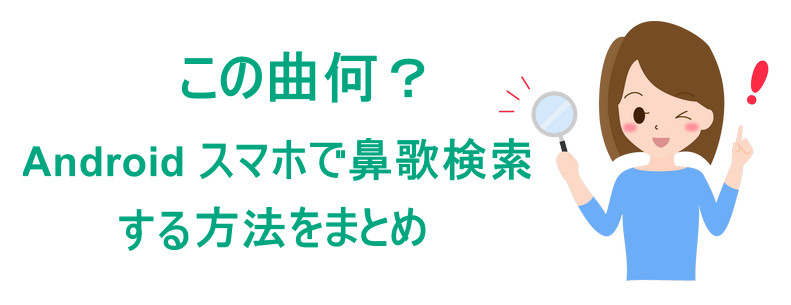
「鼻歌検索」とは、ユーザーが鼻歌を歌うことで、その曲を特定する技術やサービスのことを指します。特定のメロディーが頭に浮かんでいるが、曲名や歌詞が思い出せない場合、この技術を使うと、ユーザーは鼻歌でメロディーを入力することで、その曲のタイトルやアーティストを簡単に特定し、検索結果として表示することができます。
代表的な鼻歌検索アプリには、SoundHound や Google アシスタントなどがあります。これらを使うことで、「この曲は何ですか?」と疑問に思ったときに、ラララと鼻歌を歌うだけで、「ららら ららら ららら ららら この曲は何?」というメロディーでも曲を特定することができます。
Google は Google アシスタントに音楽を検索する新機能を追加しました。例えば、Google アシスタントに「OK、Google、この曲何?」と尋ねるだけで、その場に流れている曲を特定してくれます。さらに、ユーザーが鼻歌検索を利用して、思い出せないメロディーを歌うことでも曲を見つけることができます。検索結果には、曲名やアーティスト名、歌詞のほか、YouTube や Spotify、Google Music などのストリーミングリンクも含まれています。操作手順は以下の通りです。
ステップ1、Android デバイスで「OK Google」と呼びかけて、Google アシスタントを起動します。
ステップ2、そして、「この曲は何?」または「この曲何?」と質問します。
ステップ2、その後、10〜20秒ほど曲の一部を鼻歌や口ずさみで歌います。Google アシスタントが曲を認識し、曲名、アーティスト名、アルバム名などの情報を表示します。
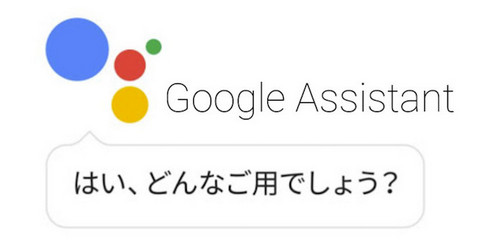
Google アプリの検索バーを使って、曲の歌詞を入力すると、関連する曲名や情報が表示されます。さらに便利なのは、Google アプリに搭載された音声検索機能です。例えば、「この曲何?」と声をかけると、鼻歌や口笛でメロディーを歌うだけで、曲を簡単に特定できます。以下では、Google アプリの強力な音声検索機能を使った鼻歌検索の方法を詳しく紹介します。
ステップ1、Google アプリを開き、検索窓のマイクアイコンをタップして、「曲を検索」をタッブします。
ステップ2、10秒ほど曲を鼻歌やハミングで歌っています。
ステップ3、すると、Google が曲を認識し、曲名、アーティスト名などの情報を表示します。
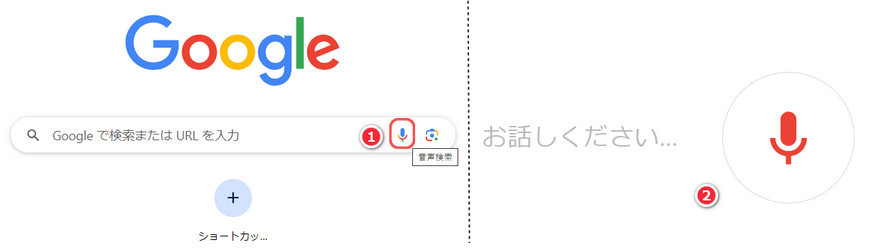
Google Pixel では、「この曲なに?」の自動曲認識機能を設定することで、近くで再生されている音楽を自動的に特定することができます。以下は、わからない曲名の曲を特定する手順を説明します。
ステップ1、スマートフォンの設定アプリを開きます。
ステップ2、「音とバイブレーション」>「この曲なに?」をタップして、「近くで流れている曲の情報を表示」をオンにします。
ステップ3、曲のデータベースがダウンロードされます。曲を流したり、鼻歌を歌ったりして、スマートフォンは近くで再生されている曲を自動的に特定し、ロック画面に表示します。
「SoundHound」アプリを使えば、曲名が思い出せずに悩んでいるときでも、頭の中で流れているメロディーを鼻歌で歌うだけで、簡単に曲名を特定できます。以下は、SoundHound アプリで鼻歌検索する手順を説明します。
ステップ1、SoundHound アプリを起動します。
ステップ2、近くで流れている曲を再生するか、鼻歌や口笛をします。(口笛よりも鼻歌のほうが精度が良い。)
ステップ3、曲名を認識し、結果を表示します。
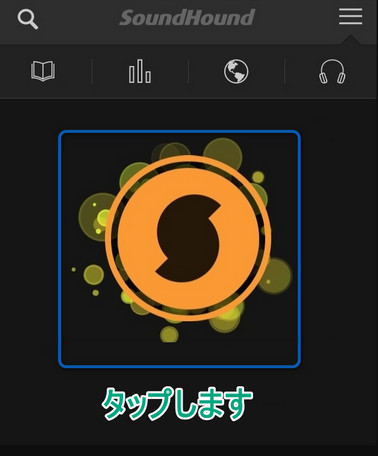
はい、あります。これまでの内容で、皆さんが様々な方法でわからない曲を調べる方法を理解していただけたと思います。では、その気に入った楽曲を長く保存するにはどうすればいいでしょうか。実は、ほとんどの曲が Apple Music、Amazon Music、YouTube Music などのストリーミングサービスで聴けます。ここからは、非常に実用的な録音ソフト - TunePat Music One をご紹介いたします。
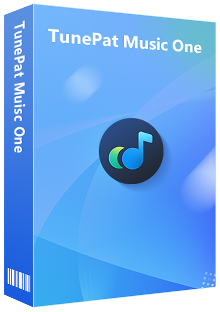
Amazon Music、YouTube Music、Apple Music、Spotify、LINE Music などの音楽を録音できます。(詳細を見る)
 複数の音楽ストリーミングサービスから音楽を録音してダウンロードします。
複数の音楽ストリーミングサービスから音楽を録音してダウンロードします。 録音した曲ファイルをMP3、AAC、WAV、AIFF、ALAC、FLAC など一般的な形式に変換できます。
録音した曲ファイルをMP3、AAC、WAV、AIFF、ALAC、FLAC など一般的な形式に変換できます。 曲名、アーティスト、アルバム、トラック番号、歌詞などを保存できます。
曲名、アーティスト、アルバム、トラック番号、歌詞などを保存できます。 CDへの書き込み、音声変換、タグの編集などの便利なツールが揃っています。
CDへの書き込み、音声変換、タグの編集などの便利なツールが揃っています。 ウィルス/アドウェアなし!100%安全と安心です。
ウィルス/アドウェアなし!100%安全と安心です。ステップ1、録音ソースを選択してから、出力形式を設定します。
ステップ2、画面左下の設定をクリックし、出力フォーマット、ビットレート、サンプリング周波数を設定できます。出力ファイル名もカスタマイズ可能です。音楽を保存する際は、出力フォルダ整理機能を活用して、保存された音楽が自動的にアルバムやアーティストなどで分類されるようにしましょう。
ステップ3、保存したいアルバムやプレイリストを探し、「追加」ボタンをクリックしてください。すると、リストされた曲から音楽をチェックしてから、「追加」をクリックします。
ステップ4、「変換」をクリックして変換を開始します。
もっと詳細な使い方を確認したい場合:ここをクリックしてください。
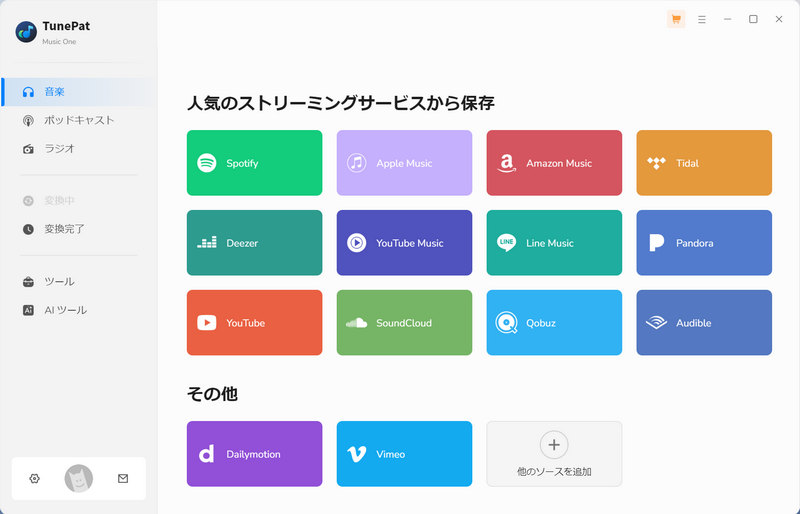
A: 鼻歌検索の方法について説明します。Android スマートフォンでは、Google アシスタントを使って簡単に鼻歌で曲を検索できます。まず、Google アシスタントを起動し、「OK Google、この曲は何?」と話しかけます。その後、思い浮かぶメロディを鼻歌で歌うと、Google アシスタントがその鼻歌を解析して、該当する楽曲名を教えてくれます。
A:曲名がわからない音楽を特定できるサイトには、Shazam、SoundHound、MusicID、AnyTune などのサービスがあります。これらのサービスは、Web上で無料で利用でき、曲の一部分を識別して元の曲名を教えてくれます。歌詞や曲調、リズムなど、様々な手がかりから検索できるのが特徴です。
A: 曲名が思い出せない場合、以下の方法を試してみましょう。まず、思い出せる歌詞をWebサーチエンジンや LyricFind で検索します。次に、鼻歌や演奏を録音し、Shazam などの音楽認識アプリで照合します。また、ジャンルやアーティスト名、発売年代を手がかりに Google 検索するのも効果的です。最後に、Twitter や Facebook でユーザーに曲の情報を尋ねることもできます。これらの方法を上手く組み合わせれば、思い出せない曲を特定できるはずです。
この記事では、「この曲は何?」と思った場合に、鼻歌検索をはじめ、Android でわからない曲を探すさまざまな方法を紹介しました。Android では、Google アシスタントに「OK、Google、この曲何?」と質問する方法や、SoundHound アプリを使って鼻歌検索で曲を特定する方法など、簡単かつ便利な手段が多くあります。どの方法も使いやすいので、ぜひ試してみてください。また、また、お気に入りの曲をダウンロードして自由に聴きたい場合は、「TunePat Music One」を活用するのもおすすめです。